Création d'un nouveau fichier PDF
Étape 1
Ouverture du fichier dans le format original Tout d’abord, ouvrez le fichier que vous voulez convertir en PDF dans son programme original. Par exemple, si vous voulez créer un fichier PDF à partir d’un document Microsoft Word, ouvrez le fichier dans Word. Étape 2
Début de la création PDF Dans Microsoft Word, Excel* ou PowerPoint*, cliquez sur le bouton Créer le PDF -ou- Dans les autres programmes Windows, sélectionnez Fichier|Imprimer, puis sélectionnez Solid Converter PDF comme imprimante. La boîte de dialogue de création de PDF s’ouvre.
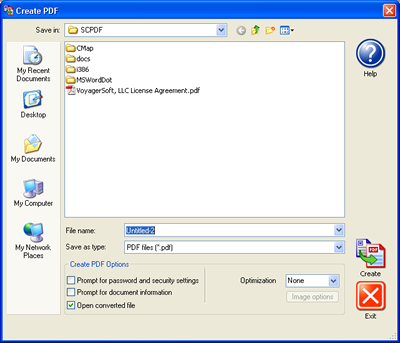 Étape 3
Sélection des options de fichier Dans la zone Options de fichier au bas de l’écran, sélectionnez les options de fichier. Ces options s’activeront une fois que vous aurez cliqué sur le bouton Créer. Vous pouvez choisir les options suivantes :
- Message pour le mot de passe et les paramètres de sécurité. Si vous sélectionnez cette option, la boîte de dialogue Mot de passe s’ouvre et vous pouvez attribuer un mot de passe pour l’ouverture ou l’édition du nouveau fichier PDF.
- Message information sur le document. Si vous sélectionnez cette option, la boîte de dialogue Info document par défaut s’affiche. Vous pouvez y entrer les données suivantes : Titre, sujet, auteur et mots clés.
- Ouvrir le fichier converti. Si vous sélectionnez cette option, le fichier PDF s’ouvrira après la conversion.
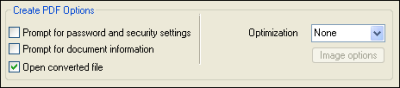
Étape 4
Attribution d’un nom de fichier et création du fichier PDF Assurez-vous que le nom de fichier est correct, puis cliquez sur le bouton Créer pour créer le nouveau fichier PDF. *Cette caractéristique s’applique à la version professionnelle seulement.
|